CMP (2)
In questo tutorial vogliamo vedere insieme una capriata saldata in profili ad H laminati in acciaio. E' una capriata con profili disposti in maniera "non ottimale" dal punto di vista della scienza delle costruzioni, ma per la sua notevole semplicità costruttiva ed eleganza ci sembra possa essere una struttura del tutto proponibile.
Come sempre, la struttura che vi proponiamo vuole essere un esempio tipologico delle possibilità progettuali offerte da CalcS, la idoneità ad un certo scopo/applicazione deve essere verificata dal progettista.
Potete scaricare da qui i files osrgente di questo esempio: http://www.calcs.it/itahelp/CMP_esempio2.zip.
In questa struttura useremo i giunti da RJ_6 a RJ_9 , per collegare le aste di parete al corrente. Nelle figure seguenti i due giunti sono rappresentati "girando" di 90 gradi la loro immagine-tipo, per far meglio comprendere in quale modo sono impiegati nella struttura in oggetto.
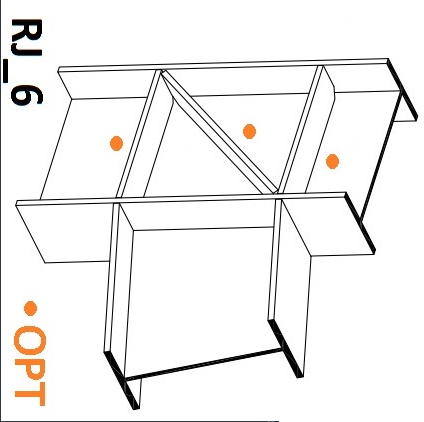

Questo il disegno che vogliamo ottenere, con il dettaglio di tutte le nervature.

Nei prossimi paragrafi impiegheremo alcuni comandi e procedure di CalcS, alcune di valore generale, altre proprie dell'uso in CMP.
1. Il modello CMP
Il modello CMP deve presentare alcune caratteristiche:
(1) la assegnazione dei collegamenti (in questo caso da C1 a C4). Tutti i collegamenti C1, ad esempio, vengono calcolati con il medesimo sforzo (e ad esempio portano tutti le stesse nervature): così la codifica dei collegamenti in CMP ci permette di "uniformare" la progettazione dei nodi
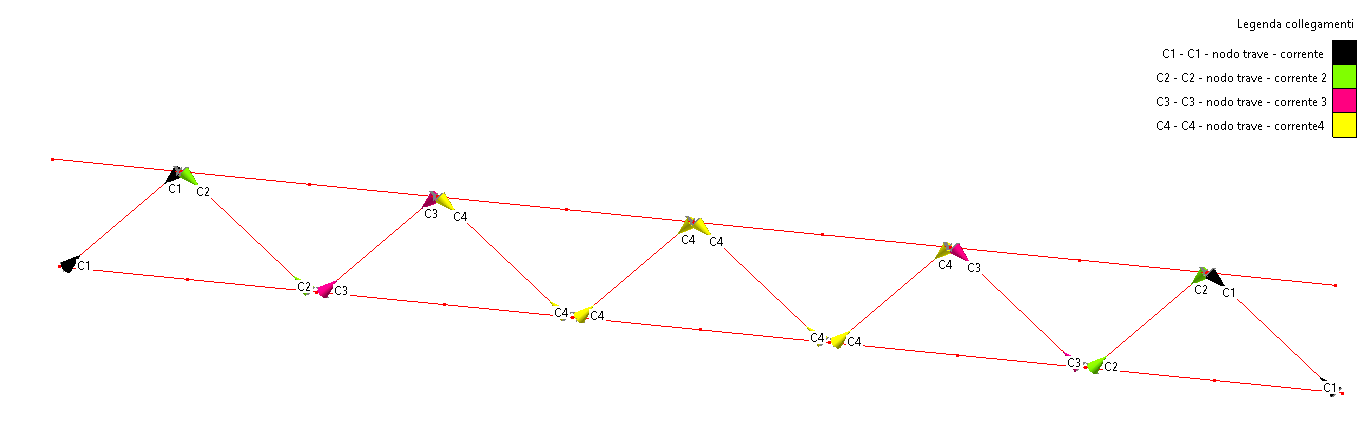
(2) una modellazione di nodo con una eccentricità "e", che rende i nodi da RJ_6 a RJ_9 in grado di funzionare nel modello strutturale così come sono previsti nel calcolo di verifica: se la eccentricità "e" fosse zero i due nodi potrebbero sovrapporsi, dando origine an incongruenze.
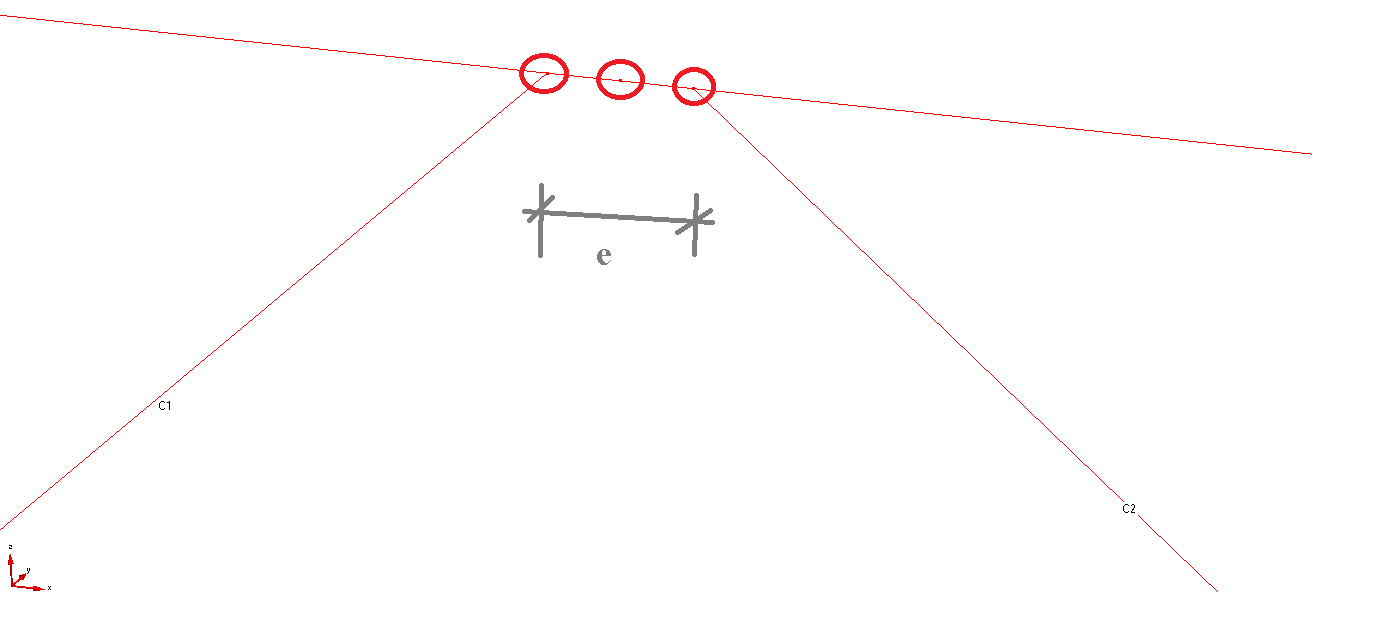
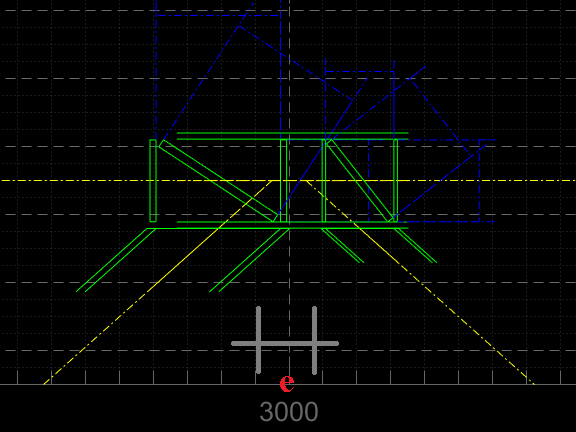
2. Importare il modello CMP
Una volta preparato il modello CMP possiamo importarlo.
La procedura di importazione è descritta importare da CMP. Per poter calcolare questo esempio dovremo
(1) inserire le azioni di progetto nelle connessioni come descritto in CMP->importa tabella connessioni.
(2) inserire le azioni MIF almeno per il corrente superiore (editare le azioni di progetto MIF). Nel caso in esempio nell'editor sezioni di CMP è stata aggiunta una azione di progetto assiale di 250.000 daN scrivendo
nel nome sezione la stringa "[MIF 0 0 -2.5e5 2.5e5 0 0 0]".

3. Visualizzare le MIF
Dopo aver importato il modello possiamo controllare la corretta lettura delle MIF tramite il comando Edita le azioni MIF. Vediamo correttamente le 250 Ton previste nel corrente

3. Assegnare i giunti reali posizionati
Ora useremo il comando Edita la tabella connessioni per assegnare alle connessioni C1 e C2 il giunto reale RJ_6, e a C3 e C4 il giunto RJ_9, che ha meno nervature.
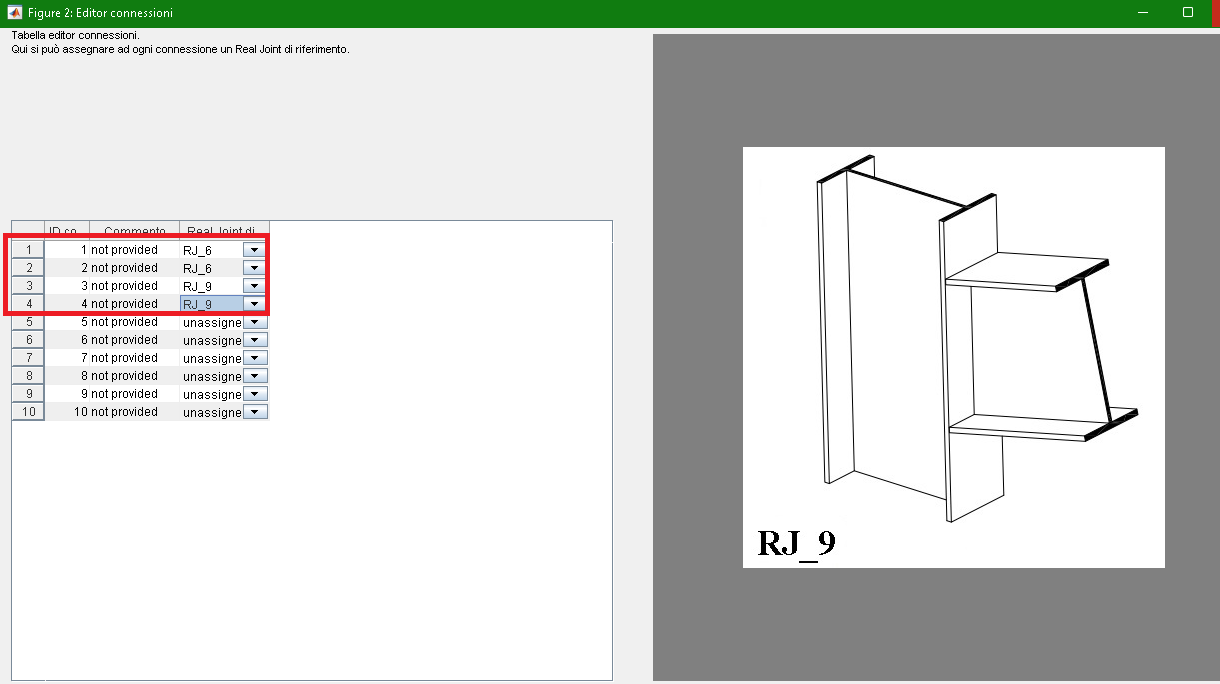
4. Creare un disegno di insieme
Molto importante prima di iniziare è crearsi un disegno di insieme (in questo caso ci interessa il disegno della capriata nel proprio piano. Possiamo usare a questo scopo la scheda VIEWPORTbyUCS che consente di disegnare in un modello ad elementi finiti i contenuti disponibili su un piano indicato fornendo 3 punti.
I tre punti sono:
Origine: 0 0 0
Punto su asse X: 1000 0 0
Punto su asse Y: 0 0 1000
compilando con questi dati otteniamo la figura seguente

5. Creare le schede dei giunti e calcolarle massivamente
con il comando Comando "lancia autocomposizione schede"otterremo la creazione in automatico di una scheda per ogni giunto, già compilata con i dati significativi:
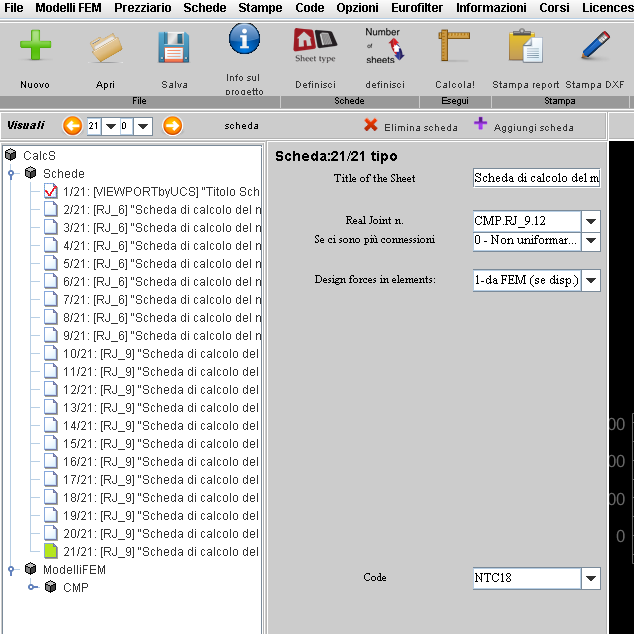
Ora non ci resta che calcolarle tutte con il comando Comando "calcola tutte le schede". Per questo esempio ci conviene togliere la spunta da tutte le caselle.

6. Aggiornare il disegno.
Clicchiamo due volte sulla scheda del disegno e con il comando "calcola" aggiorniamone il disegno: vediamo che ciascun giunto si è calcolato e disegnato nella posizione corretta.
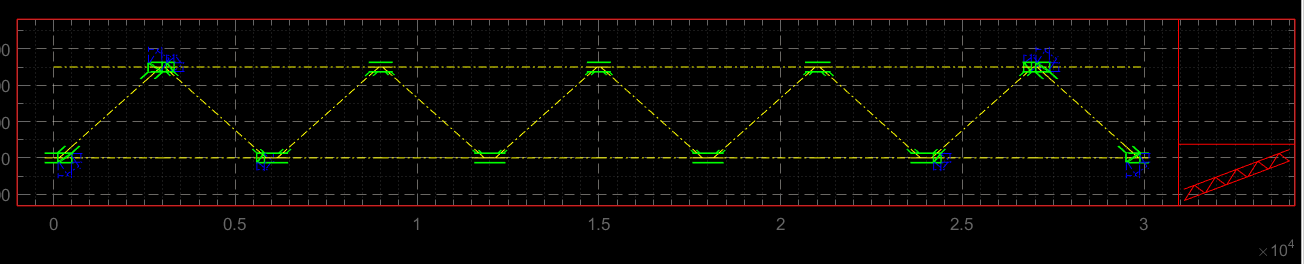
7. Esaminare le verifiche delle schede
Ora accade nel caso in esame che molti giunti non siano verificati. Innanzitutto conviene ordinarli in maniera decrescente per verifica, in modo che compaiano all'inizio i giunti con la verifica più gravosa. Per far ciò clicchiamo su "aggiungi scheda", il bottone con il + viola e
poi chiediamo di ordinarele schede per verifica di giunto decrescente.
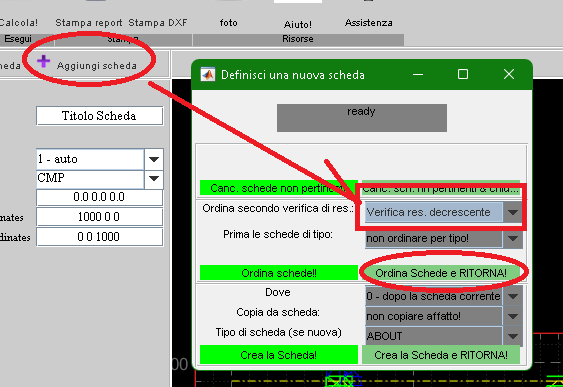
In questo modo la prima scheda è la peggiore per coefficiente di verifica: possiamo esaminarla cliccandoci sopra due volte (così diventa la scheda corrente" e schiacciando "stampa report".
A questo punto la lettura della relazione di calcolo è l'unica che ci può aiutare nel capire che succede: in questo caso la verifica per sforzo assiale è 1.5, ed aggiungendovi la pur modesta azione flettente la verifica complessiva conduce a 4.5, invece che ad un numero minore di 1.
CalcS cerca sempre automaticamente di far tornare le verifiche dei nodi (as esempio oncrementando diametro bulloni o spessore palette), ma il nodo RJ_9 non ha nessun componente aggiuntivo sui quali l'algoritmo di intelligenza artificiale di CalcS possa lavorare: e quindi abbiamo due soluzioni:
(1) aumentare le dimensioni dei profili in CMP ed importare nuovamente
(2) usare un giunto divero, più robusto (ad esempio il giunto RJ_8, che ha più nervature)
(3) usare i SETTAGGI AVANZATI per cambiare alcune eventuali ipotesi molto conservative nel calcolo dei giunti
Nella prossima sezione andreamo avanti con la opzione (2).
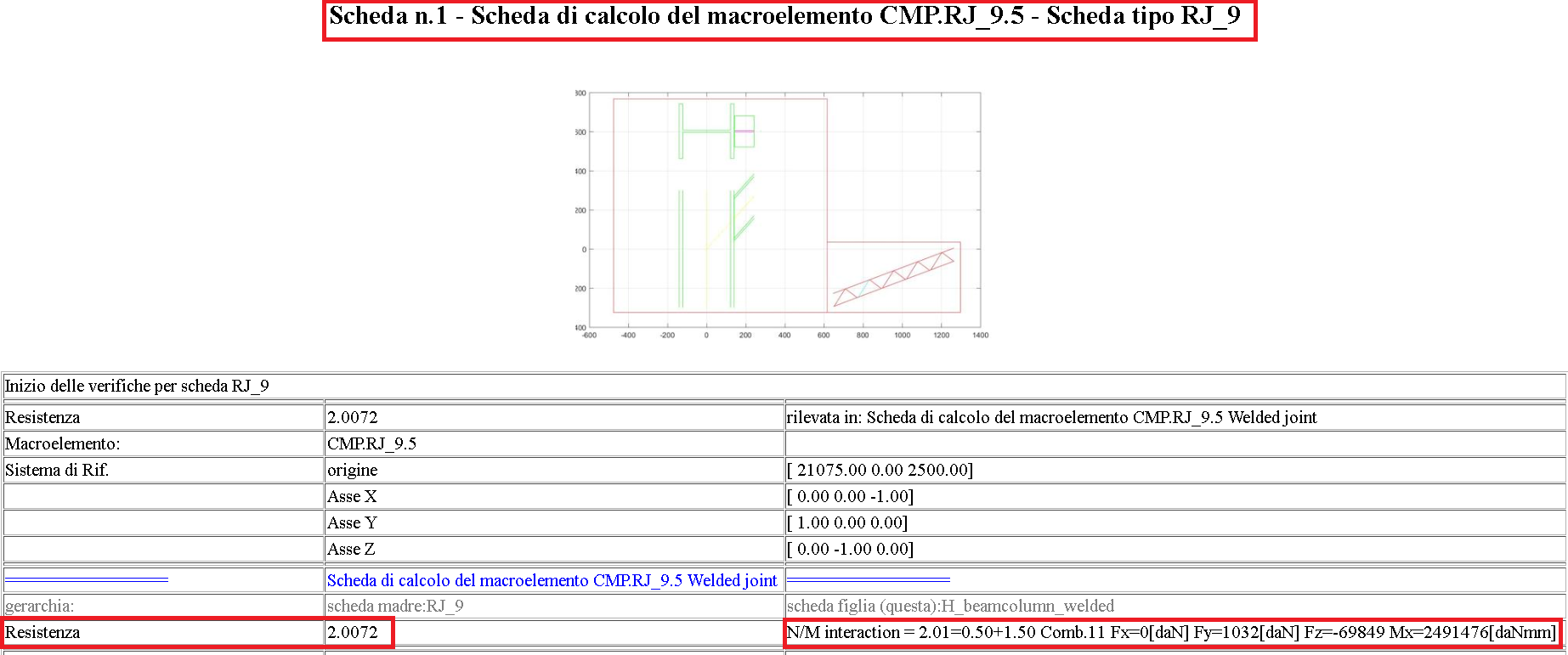
7. cambiare tipo di giunto
Ora useremo il comando Edita la tabella connessioni per assegnare alle connessioni C1 e C2 il giunto reale RJ_6, e a C3 e C4 il giunto RJ_8, per provare a risolvere il problema di cui sopra.

Dopo aver fatto ciò, se avremo risposto si alla richiesta di creare in automatico le schede, troveremo l'albero a destra con molte schede in più: quelle corrisponenti ai nuovi giunti.

D'altro canto alcune schede "vecchie" non sono più applicabili (erano giunti RJ_9 che ora non esistono più). Ci conviene "pulire" le schede con questo comando:
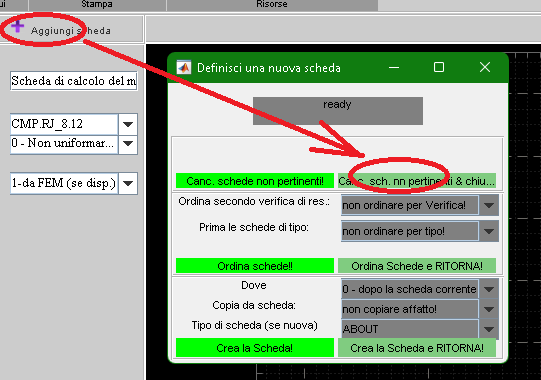
ora possiamo ricalcolare tutto, poi aggiornare il disegno complessivo e poi ordinare ancora per verifica più gravosa (come fatto prima).
8. un risultato significativamente migliore
Dopo questo lavoro, il disegno presenta molte più nervature, e dopo aver ordinato in ordine crescente per il coefficiente di verifica abbiamo che la prima scheda (un giunto di tipo RJ_8) presenta
un valore di 1,2: sempre maggiore di uno ma significativamente migliore del 4.5 ottenuto precedentemente.
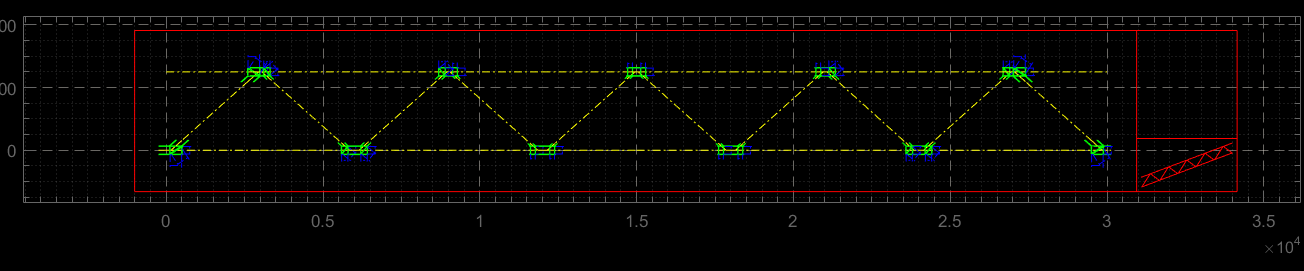
Ora, per portare tutte le verifiche ad essere soddisfatte, non ci resta che la strategia (1), cioè l'aumento dei profili o la (3), cioè l'agire sui settaggi avanzati che rendono meno conservative alcune ipotesi assunte nella verifica dei nodi.
La strategia (3) in merito a questi tipi di nodi viene affrontata nel nostro corso Corso Cerchiature: i nodi-telaio RJ_6 fino a RJ_9 sono infatti utilizzabili anche nelle cerchiature.
9. E poi?
Vale la pena di ricordare che
(1) questa struttura può essere un componente di modelli più grandi, nei quali sono impiegati anche altri giunti reali posizionati. Potreste ad esempio usare RJ_5 ed RJ_2 per dotare questa trave di colonne
(2) potete esportare tutti i disegni in DXFEsportare una scheda di calcolo in CAD.
(3) vi interessa il BIM? guardate qui: Esporta in FreeCad.
(4) dovete licenziare una struttura fatta in CalcS per la costruzione, vi hanno detto che le specifiche di esecuzione secondo EN1090 sono obbligatorie e non sapete come scriverle? EN1090
(5) non sapete se questa struttura da farsi al mare sia sufficientemente protetta dalla zincatura o se sia anche necessario verniciarla?
Dopo aver definito la Corrosività ambientale EN12500 e aver settato in Protezione alla corrosione dell'acciaio una zincatura a caldo, potrete con la scheda ISO14713 - durata zincatura a caldo verificare se la zincatura da sola sia sufficiente.
(6) Non sapete se l'acciaio S275 che avete scelto sia da prescriversi del tipo S275JR o S275J0 ? CalcS può aiutarvi anche in questo: settate i parametri qui e poi Temperature di progetto e resilienza usate questa scheda: EN_1993_1_10 resilienza .